群晖video station(手机管理APP是ds video)视频管理中心可以把NAS里面的视频都添加进去进行统一管理。比如添加分类、播放列表,还可以自动匹配和下载字幕等,可以用作手机、电视、IPAD等设备观看NAS里面视频的工具。手机电视等配套的APP就是ds video,可以实现手机远程看NAS里面的视频。下面教大家如何安装使用video station。
群晖NAS安装设置video station
第一步:安装video station套件
打开套件中心,在搜索框中搜索“video station”,因为我的机器已安装这个套件,所以显示的是更新按钮,如果没有安装的,会显示安装按钮,点击安装即可。
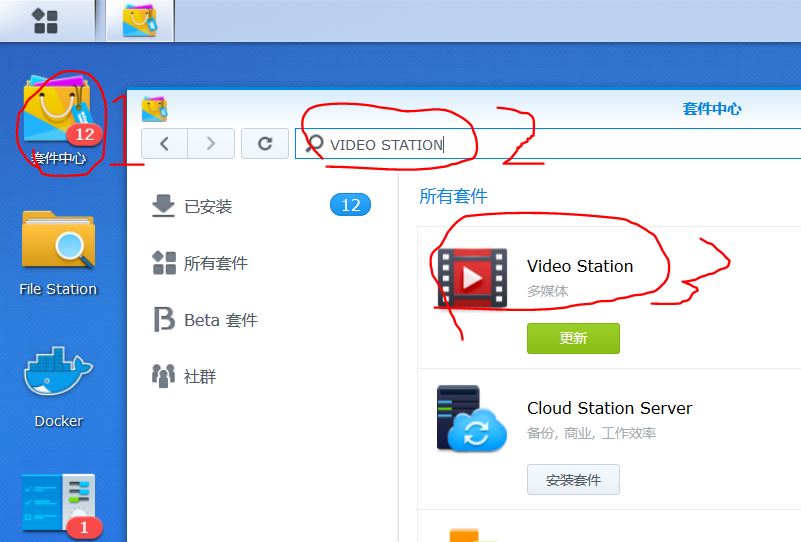
第二步:添加索引文件夹
1、点击左上角,在弹出页面打开video station套件
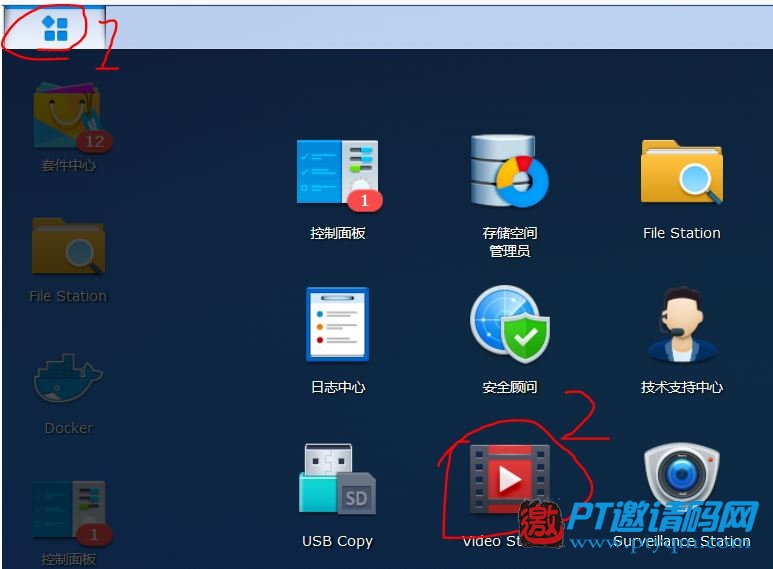
2、 点击右上角按钮,鼠标移到【电影】视频库,点击右侧的“添加文件夹”按钮。
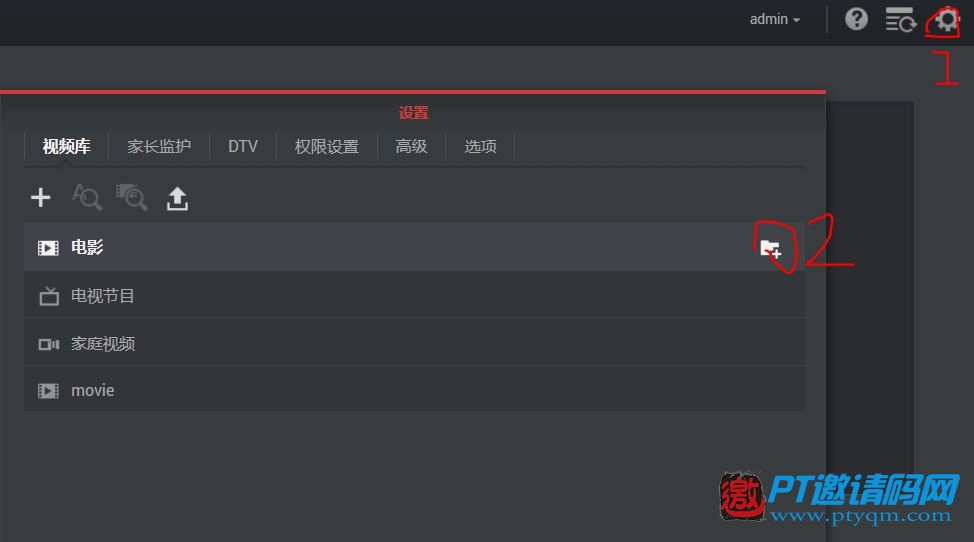
3、点击选择你要添加到video station的文件夹进行视频索引。这里要把【启用视频信息搜索】勾上,语言选择简体中文。
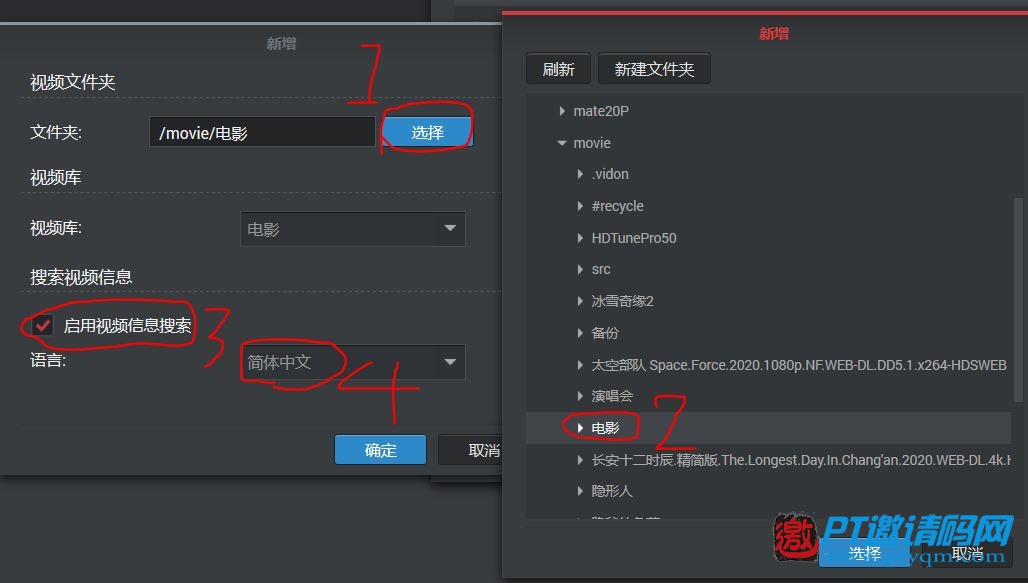
添加文件夹后就会进行索引,会显示“indexing”(索引中),也就是把文件夹里面的视频都加到video station这里来管理,过程长短视文件夹里面视频数量而定,视频多的话过程会比较漫长的。
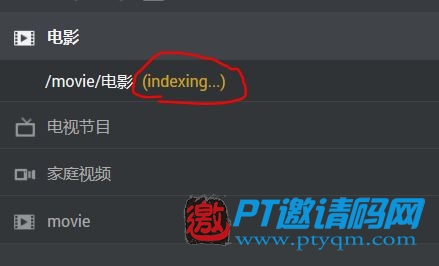
如果你的文件夹添加了新的视频,要手动按一下【为所有文件重新索引】,才能把新下载的视频加入到video station中。

第三步:视频库删除和添加
1、点击视频库后面小【+】号,可以添加视频库,这个功能其实就是对视频进行分类管理。权限类型可以选择【公开】或者【私人】,设置为私人的话可以指定权限,指定哪个账号可以查看播放。
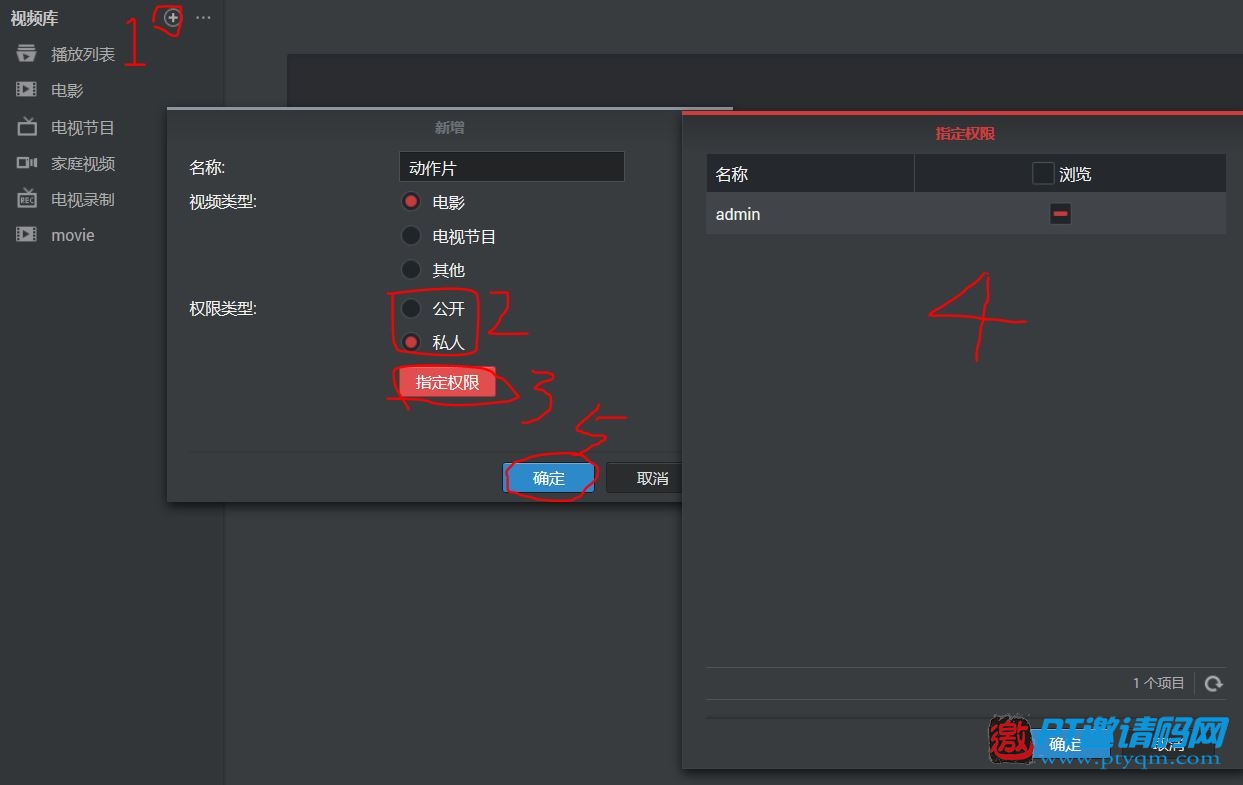
2、“电视节目”、“家庭视频”、“电视录制”这几个都是默认的视频库,如果不想它出现可以把它隐藏起来。按下图操作: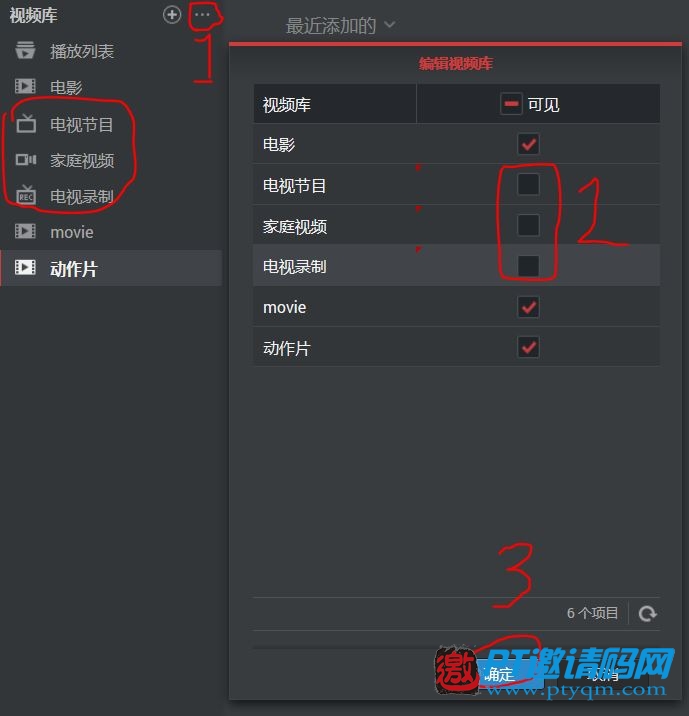
第四步:开启字幕支持(自动搜索字幕)
把三个字幕支持都勾选上即可,语言选择中文。
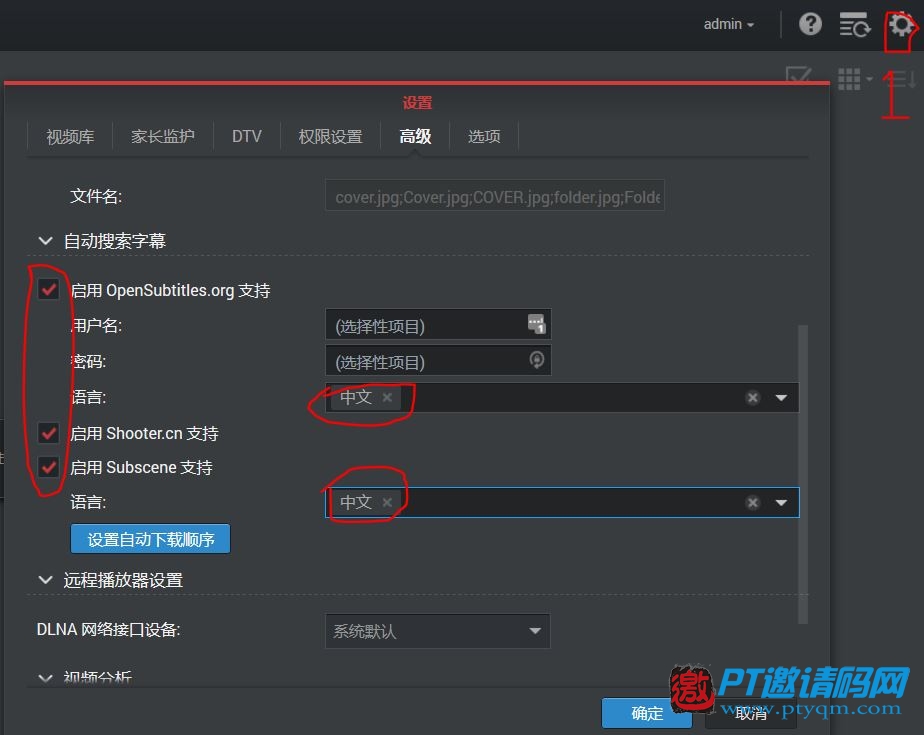
在【选项】里面,可以开启自动字幕下载。
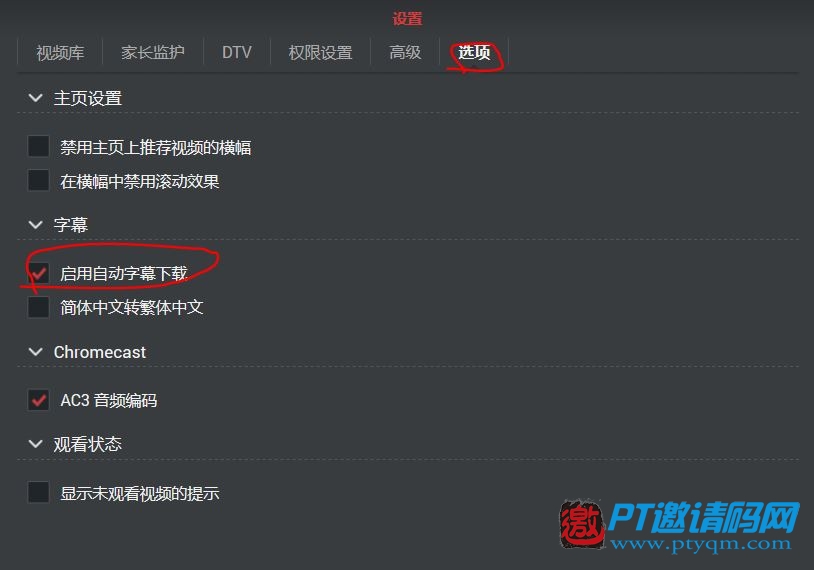
手机、电视等安装ds video
在手机、电视、ipad等设备可以安装“DS video”这个APP对NAS里面的视频进行管理以及播放。
安装好后打开,在第一个输入框输入“quickconnect”的ID(注意不是链接),如果NAS和你的手机、电视等是在同一局域网内,可以输入NAS的IP地址(如192.168.1.8),通过局域网观看会快很多。
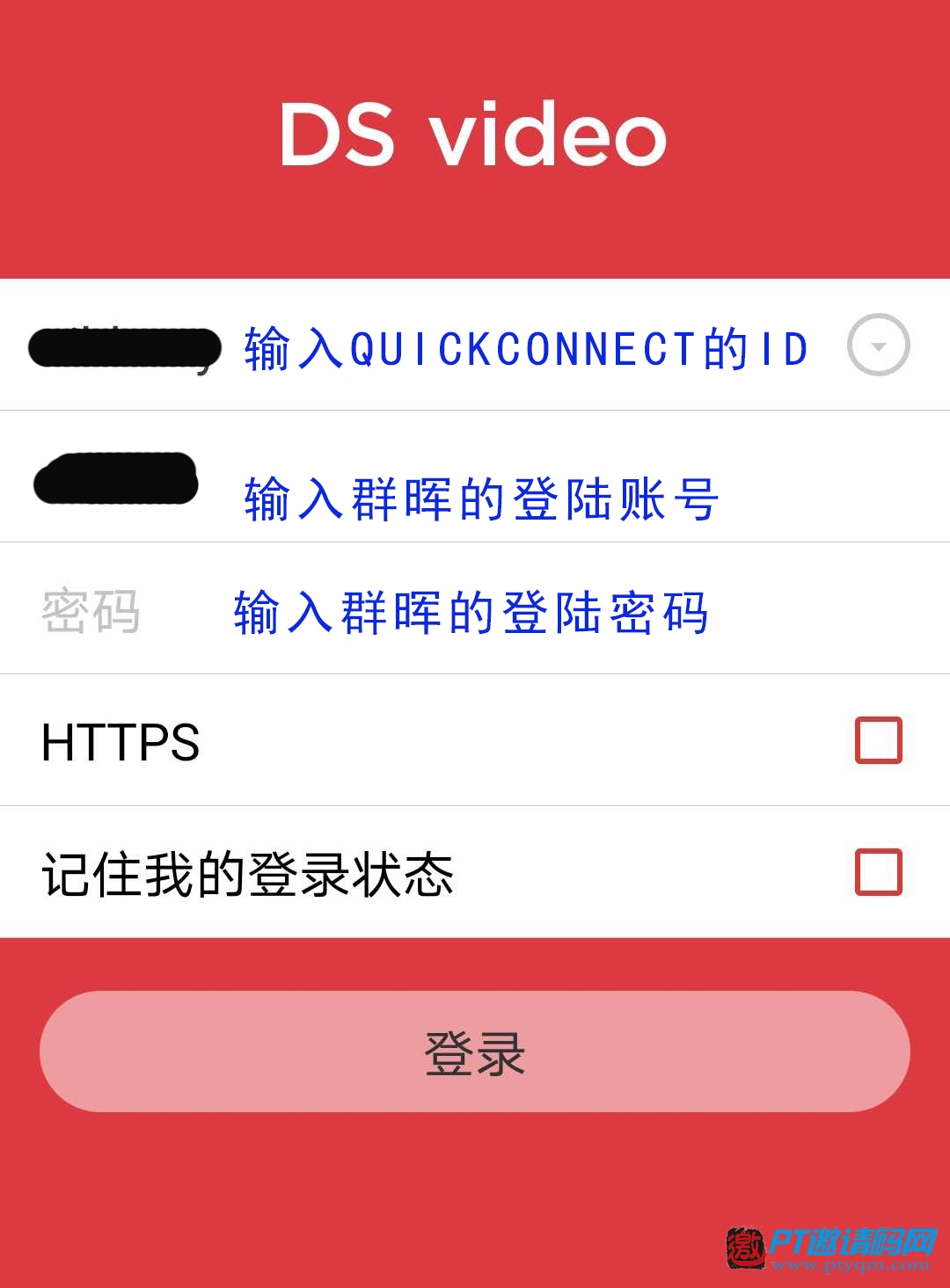
登陆进去后就能看到里面的视频了,尽情享受吧!
PS:有些视频会出现如下提示,原因为视频音轨是DTS的,无法解码,这个时候就要安装一个叫”ffmpeg“的插件即可解决这个问题。
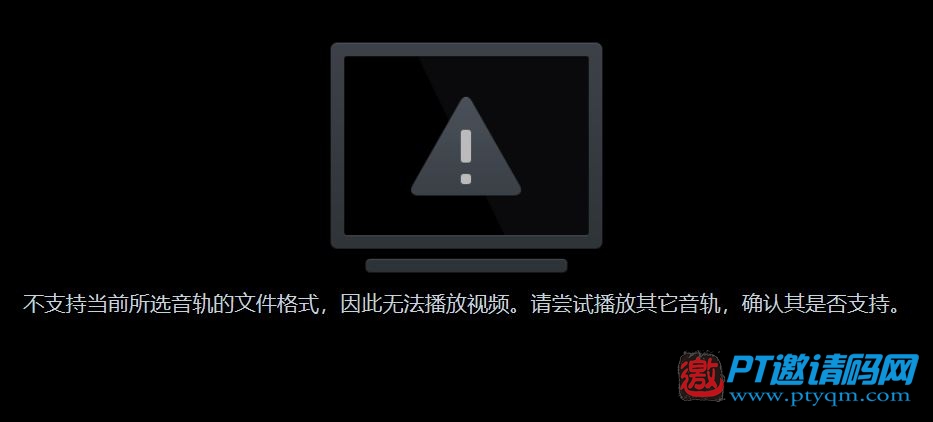
安装方法请移步:《群晖NAS教程第十三节:添加第三方套件源,安装dts解码器ffmpeg》
原文链接:http://www.ptyqm.com/26700.html

















